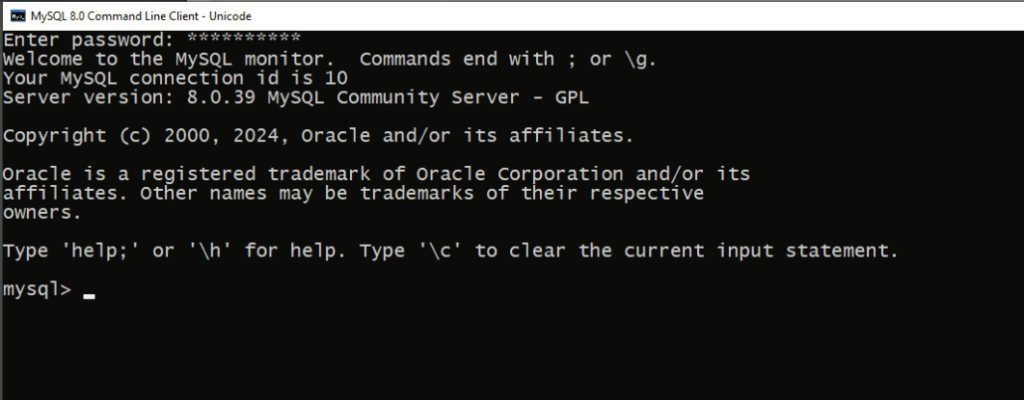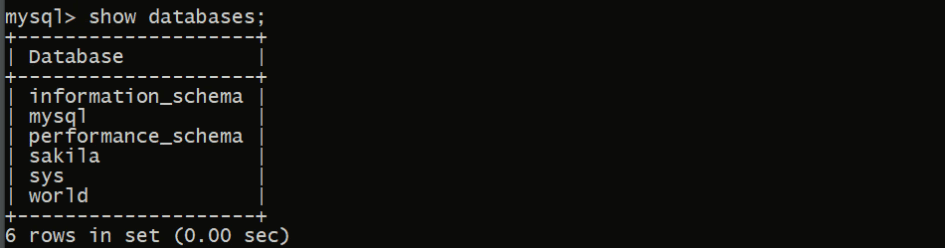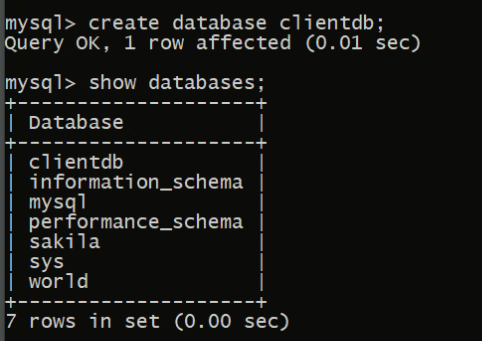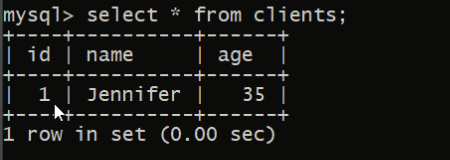| MySQL Shell — це потужний консольний клієнт для роботи з MySQL, який надає розширені можливості в порівнянні з традиційним MySQL Command Line Client. Він підтримує кілька режимів роботи, включаючи SQL, JavaScript і Python, що дозволяє виконувати команди і скрипти на різних мовах програмування. | |
| Підтримка кількох мов | Ви можете використовувати SQL, JavaScript або Python для виконання запитів і автоматизації завдань. |
| Режими роботи | Існують різні режими (SQL, JavaScript, Python), що дозволяє зручно переходити між ними в залежності від ваших потреб. |
| Покращена робота з JSON | MySQL Shell має вбудовані функції для роботи з JSON-даними, що робить його зручним для сучасних додатків. |
| Підключення до MySQL Server | Забезпечує зручний інтерфейс для підключення до локальних або віддалених серверів. |
| MySQL Shell зазвичай використовують розробники та адміністратори баз даних, які потребують гнучкості і розширених можливостей для управління та аналізу даних. | |
Переключення на SQL
MySQL Shell підтримує введення команд трьома мовами: JavaScript, Python та SQL.
Для встановлення використовуваної мови використовуються такі команди: \js, \py і \sql.
JavaScript використовується за помовчанням. Але оскільки ми будемо використовувати SQL, ми перейдемо на цю мову, ввівши команду \sql
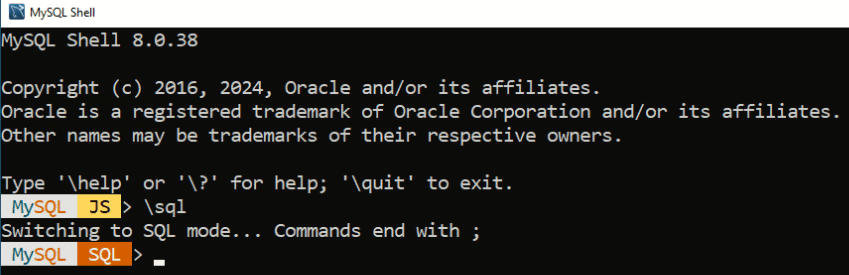
Підключення до сервера
Щоб взаємодіяти з сервером MySQL, спочатку потрібно підключитися до нього. Для цього використовується наступна команда:
\connect root@localhost:3306
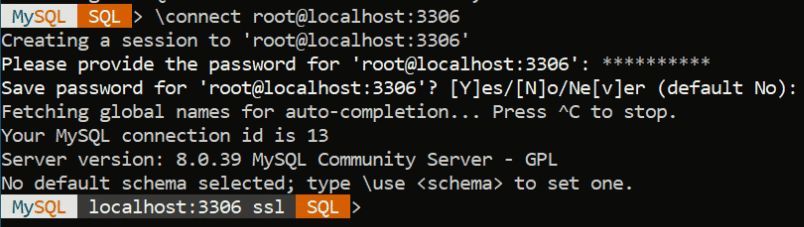
Перегляд баз даних
Для перегляду баз даних можемо скористатися вже знайомою нам командою:
show databases;
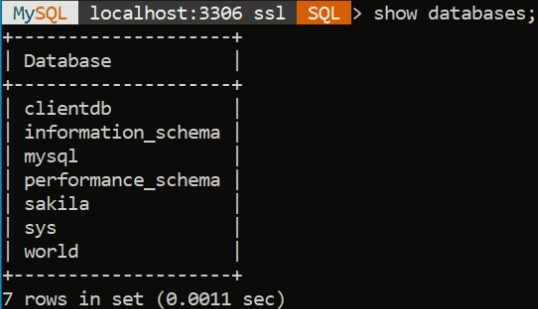
Створення бази даних
Для створення бази даних можемо скористатися вже знайомою нам командою:
create database laptopsdb;
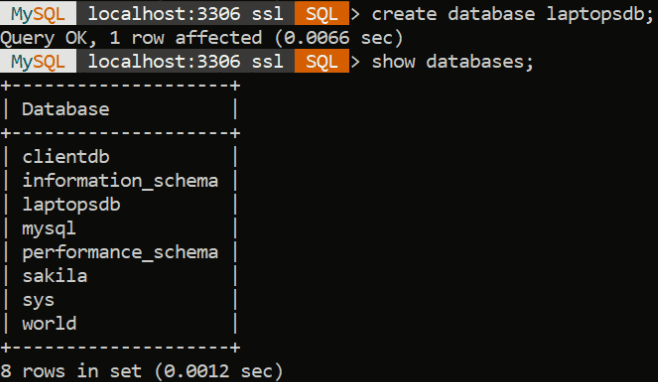
Команда use
Щоб отримати доступ до певної бази даних, спочатку потрібно встановити потрібну базу даних як поточну. Для цього використаємо наступну команду:
use laptopsdb;

Створення таблиці
Для створення таблиці можемо скористатися вже знайомою нам командою:
create table laptops (id integer auto_increment primary key, model varchar(25), supplier varchar(25), year integer);

Додавання даних в таблицю
Для додавання даних в таблицю можемо скористатися вже знайомою нам командою:
insert into laptops (model, supplier, year) values (‘Leopard’, ‘MSI’, 2023);
І звісно подивимося на вміст таблиці за допомогою команди select:
select * from laptops;

В цьому відео поговоримо про:
00:00 MySQL Shell
01:19 Переключення на SQL
02:13 Підключення до сервера
03:21 Перегляд баз даних
04:06 Створення бази даних
04:56 Команда use
05:52 Створення таблиці
09:03 Додавання даних в таблицю